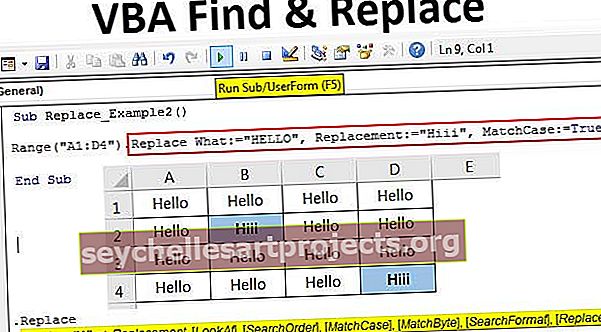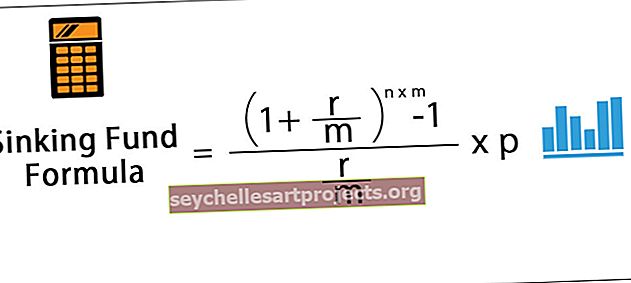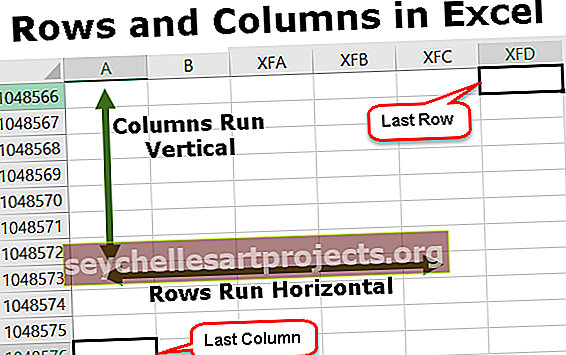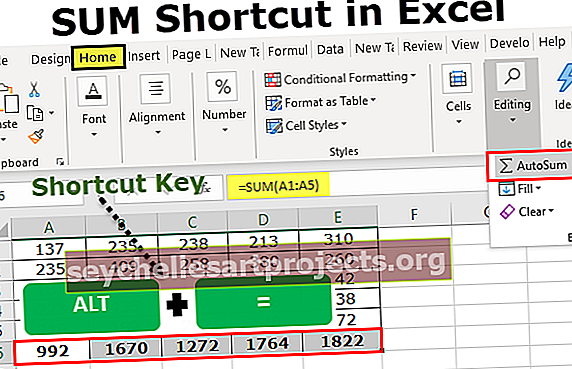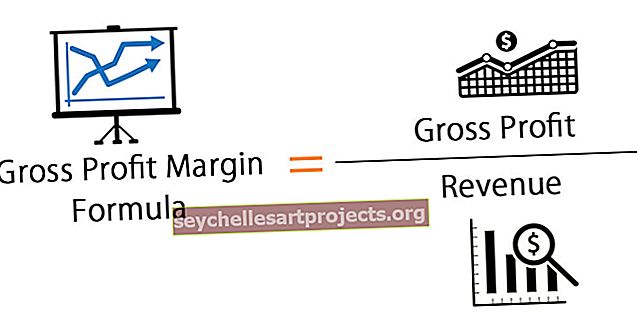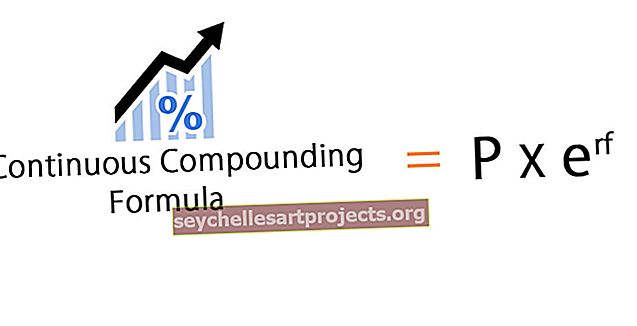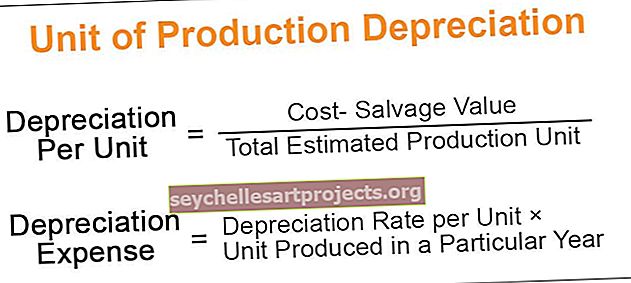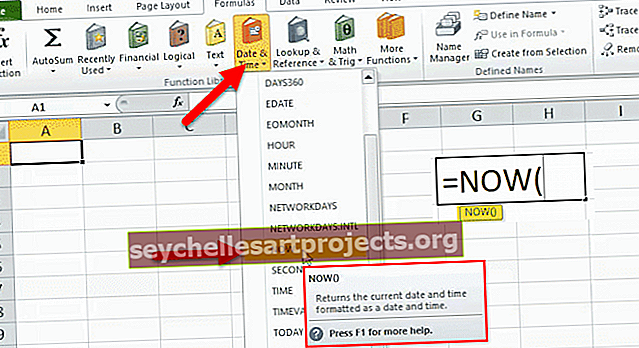Lỗi VBA 1004 (6 loại hàng đầu) | Làm thế nào để sửa lỗi Runtime 1004 trong VBA?
Lỗi VBA 1004 là lỗi thời gian chạy trong VBA, còn được gọi là lỗi do ứng dụng xác định hoặc do đối tượng xác định và tại sao lại như vậy bởi vì chúng tôi có số lượng cột hạn chế trong excel và khi mã của chúng tôi đưa ra lệnh vượt ra ngoài phạm vi, chúng tôi nhận được 1004 lỗi, có những tình huống khác khi chúng tôi gặp lỗi này khi chúng tôi tham chiếu đến một phạm vi không tồn tại trong trang tính.
Lỗi VBA 1004 trong Excel
Lỗi VBA 1004 là lỗi thời gian chạy trong VBA và xảy ra trong khi chạy mã. Lỗi là một phần của mã hóa, đặc biệt khi bạn viết lần đầu tiên, bạn có thể gặp nhiều lỗi trong VBA. Điều này là phổ biến cho tất cả mọi người và không có vấn đề gì lớn về nó.
Tuy nhiên để biết lỗi tại sao lại đến khiến bạn tránh được những sai lầm đó trong tương lai sắp tới.
Trong bài viết này, chúng tôi sẽ thảo luận về một trong những lỗi quan trọng trong Excel "Lỗi VBA 1004".
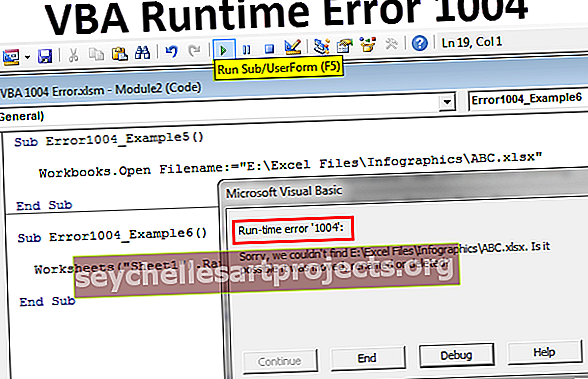
6 lỗi thời gian chạy Excel VBA 1004 hàng đầu
Bạn có thể tải xuống Mẫu lỗi VBA 1004 này tại đây - Mẫu lỗi VBA 1004# 1 - VBA Run Time Error 1004: Tên đó đã được sử dụng. Hãy thử một cái khác:
Lỗi này xảy ra khi đổi tên trang tính.
Nếu tên của trang tính đã tồn tại và nếu bạn cố gắng gán cùng một tên cho trang tính khác, VBA sẽ ném Lỗi thời gian chạy là 1004 cho biết “Tên đã được sử dụng. Hãy thử một cái khác ”
Ví dụ, hãy xem đoạn mã dưới đây.
Mã:
Lỗi phụ1004_Example () Worksheets ("Sheet2"). Name = "Sheet1" End Sub

Tôi đang cố gắng đổi tên trang tính 2 thành trang tính 1. Nhưng tôi đã có một trang tính có tên “Sheet1”.

Nếu tôi chạy mã này bằng phím F5 hoặc theo cách thủ công, tôi sẽ nhận được Lỗi thời gian chạy 1004: Tên đó đã được sử dụng. Hãy thử một cái khác

Vì vậy, hãy thử đổi tên trang tính cho phù hợp.
# 2 - Lỗi thời gian chạy VBA 1004: Phương pháp “Phạm vi” của đối tượng '_ Toàn cầu' không thành công:
Điều này thường xảy ra khi chúng tôi cố gắng truy cập phạm vi được đặt tên trong excel với lỗi chính tả hoặc hoàn toàn không tồn tại trong trang tính mà bạn đang đề cập đến.
Đối với điều này, tôi đã đặt tên cho phạm vi ô là "Tiêu đề" như thể hiện trong hình ảnh bên dưới.

Bây giờ bằng cách sử dụng đối tượng Phạm vi, tôi có thể truy cập phạm vi này.
Mã:
Lỗi phụ 1004_Example () Phạm vi ("Tiêu đề"). Chọn Kết thúc phụ

Nếu bạn chạy mã này bằng cách Nhấn phím F5 thì mã này sẽ chọn phạm vi được đặt tên.

Nhưng nếu tôi đề cập sai phạm vi được đặt tên, tôi sẽ nhận được Lỗi thời gian chạy 1004: Phương pháp “Phạm vi” của đối tượng '_ Toàn cầu' không thành công
Mã:
Lỗi phụ1004_Example () Phạm vi ("Headngs"). Chọn End Sub

Chạy mã này theo cách thủ công hoặc sử dụng phím F5 và xem kết quả.

# 3 - VBA Run Time Error 1004: Select Method of Range class không thành công:
Điều này thường xảy ra khi chúng tôi cố gắng chọn các ô không phải là trang tính hiện hoạt mà không làm cho trang tính được chọn hoặc đang hoạt động.
Để biết ví dụ, hãy xem đoạn mã dưới đây.
Mã:
Lỗi phụ 1004_Example () Trang tính ("Trang 1"). Phạm vi ("A1: A5"). Chọn Kết thúc Phụ

Đoạn mã trên cho biết để chọn các ô A1 đến A5 trong trang tính “Sheet1”. Để thử nghiệm, trang hoạt động hiện tại của tôi là “Sheet2”, không phải “Sheet1”.
Tôi sẽ chạy mã này bằng cách sử dụng phím F5 hoặc theo cách thủ công để xem điều gì sẽ xảy ra.

Chúng tôi đã nhận được Lỗi thời gian chạy 1004: Chọn lớp Phương pháp của phạm vi không thành công. Điều này bởi vì nếu không kích hoạt trang tính, chúng tôi cố gắng chọn các ô của trang tính đó. Vì vậy, trước tiên chúng ta cần kích hoạt sheer trước khi chúng ta chọn các ô. Dưới đây là mã chính xác.
# 4 - VBA Runtime Error 1004 phương pháp mở sổ làm việc đối tượng không thành công:
Điều này thường xảy ra khi bạn cố gắng mở sổ làm việc trùng tên với sổ làm việc khác đã được mở.
Để biết ví dụ, hãy xem đoạn mã dưới đây.
Mã:
Sub Error1004_Example () Dim wb As Workbook Set wb = Workbooks.Open ("\\ FileName.xls", ReadOnly: = True, CorruptLoad: = xlExtractData) End Sub

Điều này sẽ tạo ra lỗi bên dưới.

# 5 - Phương pháp VBA Runtime Error 1004 Xin lỗi, chúng tôi không thể Tìm thấy:
Lỗi này xảy ra do khi bạn cố gắng mở tệp không tồn tại trong đường dẫn được đề cập, điều này có thể bị di chuyển, đổi tên hoặc xóa khỏi đường dẫn được đề cập. Một trong những lý do cho điều này là do loại đường dẫn hoặc tên tệp có phần mở rộng excel sai.
Bây giờ hãy xem đoạn mã dưới đây.
Mã:
Lỗi phụ1004_Example () Workbooks.Open Filename: = "E: \ Excel Files \ Infographics \ ABC.xlsx" End Sub

Mã này cho biết để mở tệp “ABC.xlsx” trong đường dẫn thư mục được đề cập.
Để chắc chắn tôi biết không có tệp nào trong đường dẫn thư mục được đề cập. Khi không có tệp nào tồn tại trong thư mục được đề cập, chúng tôi sẽ nhận được phương pháp Runtime Error 1004 Xin lỗi, chúng tôi không thể Tìm thấy.

# 6 - VBA Runtime Error 1004 Kích hoạt lớp phạm vi phương pháp không thành công:
Lỗi này xảy ra chủ yếu do kích hoạt phạm vi ô mà không kích hoạt trang tính.
Để biết ví dụ, hãy xem đoạn mã dưới đây.
Mã:
Lỗi phụ1004_Example () Trang tính ("Sheet1"). Phạm vi ("A1: A5"). Kích hoạt End Sub

Lỗi này rất giống với lỗi mà chúng ta đã thấy trong Run Time Error 1004: Select Method of Range class không thành công.
Nếu tôi chạy thủ công hoặc sử dụng phím F5 thì chúng tôi sẽ gặp lỗi bên dưới.

Bởi vì nếu không kích hoạt trang tính, chúng ta không thể kích hoạt các ô trong đó. Vì vậy, trước tiên hãy kích hoạt trang tính và sau đó kích hoạt các ô của trang tính đó.